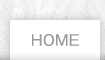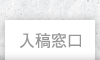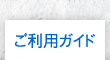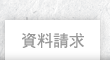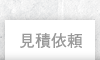ご利用ガイド
Illustratorについて(PDF : 約3MB)
Photoshopについて(PDF : 約1.6MB)
In Designについて(PDF : 約3.1MB)
Acrobat Distillerについて(PDF : 約3.4MB)
officeについて(PDF : 約1.9MB)
マイページについて
1.ログイン
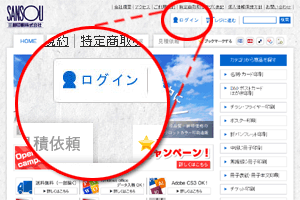
ホームページ右側にある商品一覧からご希望の商品をクリックして商品を選択してください。
2.ログイン画面
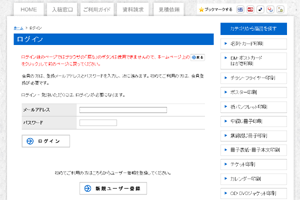
ログイン
ユーザー登録をされているかたはメールアドレスとパスワードを入力してログインしてください。
新規登録
ユーザー登録をされていない方は、お手数ですが「新規ユーザー登録」ボタンよりユーザー登録画面に進んでください。
3.マイページメニュー
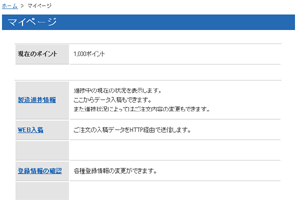
製造進捗情報
現在ご注文されている商品の進捗状況が確認できます。
Web入稿
入稿方法に「WEB入稿」をご選択されている場合、こちらよりデータの入稿ができます。
登録情報の確認
ユーザー登録をされた時にご入力いただいたお客様の情報が確認できます。また、発送先や製作者様の追加やユーザー登録情報の修正、アカウントの削除などもこちらよりできます。
4.印刷進捗情報
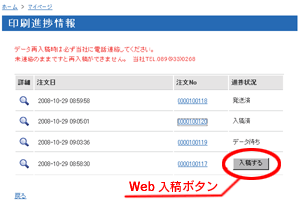
製造進捗情報
「詳細」もしくは「注文No」をクリックしていただくことによりご注文いただいている商品の情報が確認できます。
進捗状況
現在までのご注文された商品の進捗状況が表示されています。こちらに表示されているステータスはあくまで目安ですので、正確な進捗状況を確認されたい場合はお手数ですが当社までご連絡ください。
Web入稿
入稿方法に「Web入稿」をされていて、まだ入稿されていない場合はここに「入稿する」というボタンが表示されます。
こちらをクリックすると入稿画面が表示されますので、そちらよりご入稿ください。
5.Web入稿
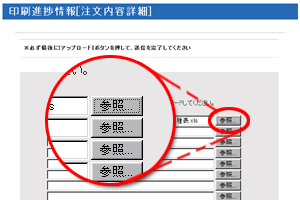
WEB入稿方法
入稿したいファイルを「参照」ボタンをクリックし選択してください。その際、ファイルは圧縮をかけ一つにまとめ、ファイル名には機種依存文字を使用しないようにしてください。
基本的にご入稿されるファイルは1つにしていただいた方がデータ管理上都合がよいのですが、サイズが大きく(500MB以上)複数に分割してアップロードしたい場合は「参照」ボタンをクリックしていただいてファイルを参照してください。
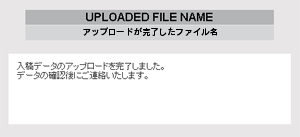
アップロードが正常に終了いたしますと右のような画面が表示されます。 なんらかのトラブルが発生し、正常にアップロードができなかった場合は この画面が表示されませんので、その場合はお手数ですがもう一度 同じ手順で再アップロードしてください。
6.登録情報の確認

各種登録情報の変更
各メニューよりそれぞれのご登録情報の変更・追加ができます。
退会
ユーザー登録情報を削除し退会したい場合はこちらから退会申請画面にすすんでください。